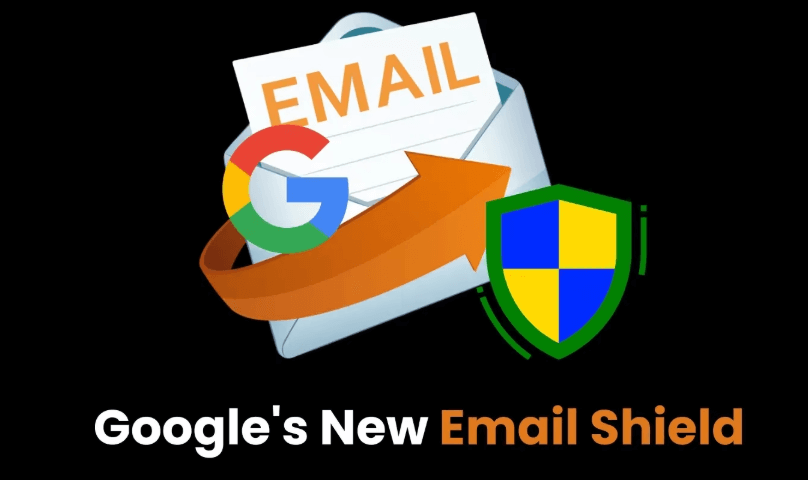Gmail快捷键 邮件堆积如山的日子并不稀奇,但将邮件处理变成“秒杀”级体验,这才是高手过招的姿态。对于Gmail用户来说,掌握快捷键,不再是附加选项,而是通往高效沟通、快速响应与信息整理能力跃升的直通车。 为什么掌握快捷键比你想象得更重要 邮件工具之所以会沦为工作负担,核心问题并非信息太多,而是处理方式太慢。每一次点击、滑动、搜索,其实都在无声地侵蚀你的专注力和时间。而快捷键的核心价值,恰恰是将这些动作压缩成“0.1秒的思考”。 设想一下:只需按下“C”,新邮件窗口立刻弹出;按下“E”,选中的邮件直接归档;“#”键一按,垃圾邮件清除干净。如此流畅的操作逻辑,哪怕是在早高峰赶地铁途中,也能轻松处理完手头的十几封未读邮件。 Gmail快捷键一览:效率不止步于“收发邮件” Gmail邮箱支持多种快捷指令,大致可分为三大类:导航类、操作类、格式类。以下是一些高频使用的快捷键组合(开启快捷键功能后即可生效): 导航类快捷键 g + i:跳转至收件箱 g + s:跳转至加星邮件 g + d:跳转至草稿 g + a:跳转至所有邮件 g + t:跳转至已发送邮件 操作类快捷键 c:撰写新邮件 r:回复邮件 a:回复所有人 f:转发邮件 e:归档邮件 !:标记为垃圾邮件 #:删除邮件 u:标记为未读 .(句号):打开更多操作菜单 编辑/格式快捷键 Ctrl + b:加粗 Ctrl + i:斜体 Ctrl + u:下划线 Ctrl + Shift + 7:创建项目编号列表 Ctrl + Shift + 8:创建项目符号列表 如何启用 Gmail 快捷键功能 Gmail的快捷键并不是默认开启的,需要手动激活这一功能: 登录 Gmail 账户; 点击右上角齿轮图标,进入“查看所有设置”; 在“常规”标签页中,向下找到“快捷键”设置; 选择“开启快捷键”; 页面底部点击“保存更改”。 操作一旦完成,快捷键便可立即生效。 场景化应用:这些操作组合值得背熟 现实工作中,单个快捷键的作用不难记,但真正将效率拉满的,是那些组合式的操作策略。下面是几个典型场景: 一键归档+快速跳转 处理完一封邮件后,按下“e”立即归档,再按“j”跳转下一封邮件,配合“n/p”跳转邮件线程内容,能够快速完成大批邮件阅读。 快速过滤+归类 使用“/”调出搜索框后输入特定关键词,再用“Shift + i”将全部搜索结果

Purus quis aenean eu facilisi sollicitudin nulla magnis potenti pulvinar curae curabitur
Support
Copyright © 2023 NovaByte, All rights reserved. Powered by MoxCreative.